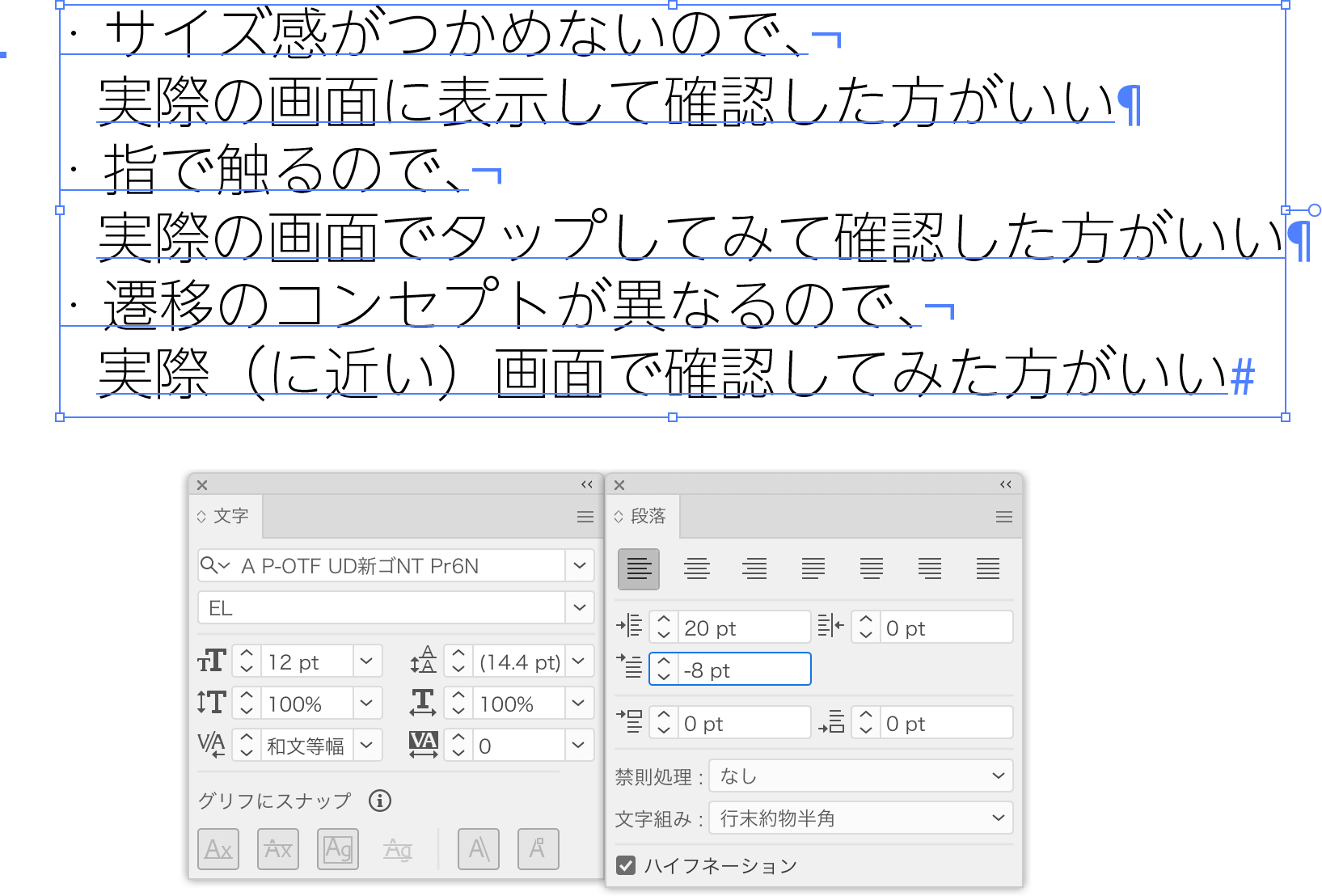Illustratorでの箇条書きの作り方(1)
Illustratorで箇条書きを組むとき、得てして次のようになっていることがあります。
- 箇条書きの行頭記号には「・」(中黒)を使う
- 「・」のある行とない行でツラが揃っていない
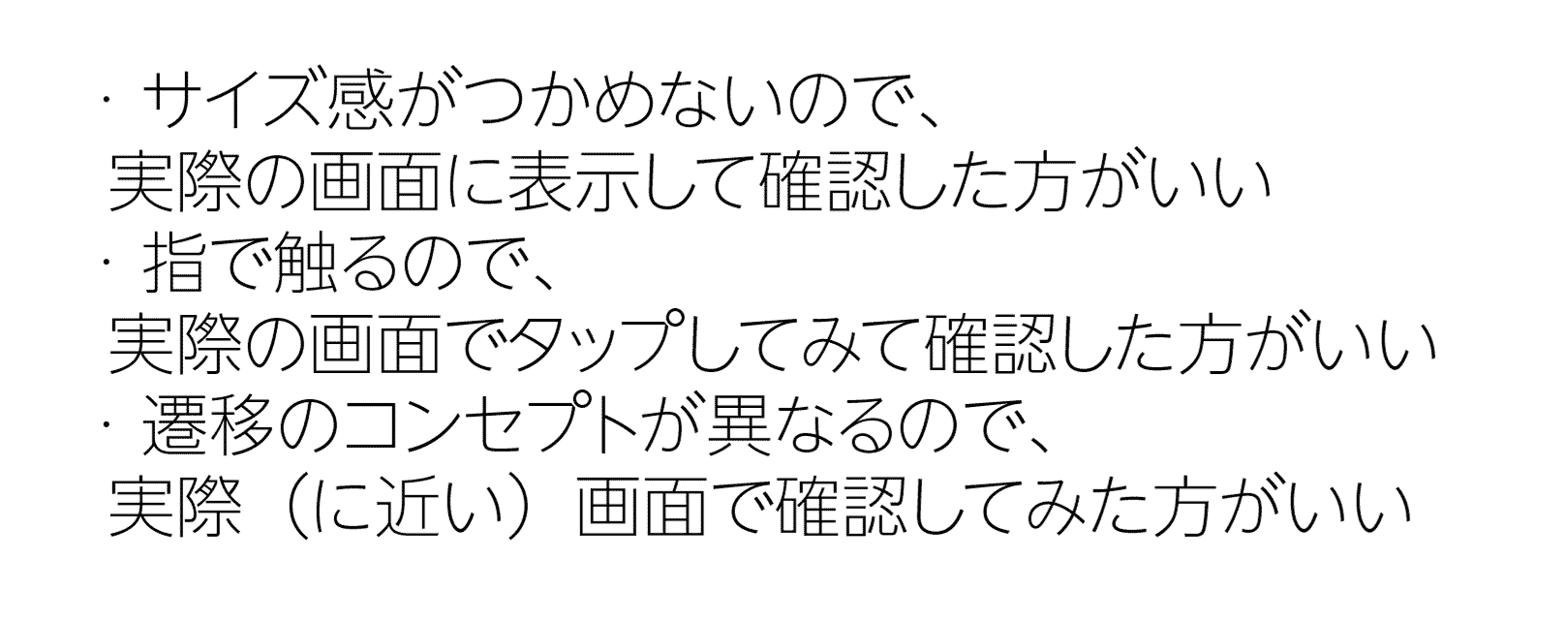
これを修正したのが次の例です。

これを実現するには、次のように操作します。
- 行頭記号(ブレット)の入力はoption+8キーで行う(和文フォントには用意されていないことがあります)
- 行頭記号のある行では「ブレット+tabキー+本文」、行頭記号のない行では「tabキー+本文」のように入力
- タブルーラー([タブ]パネル)を表示して、文字を揃えたいところに「左揃えタブ」を打つ
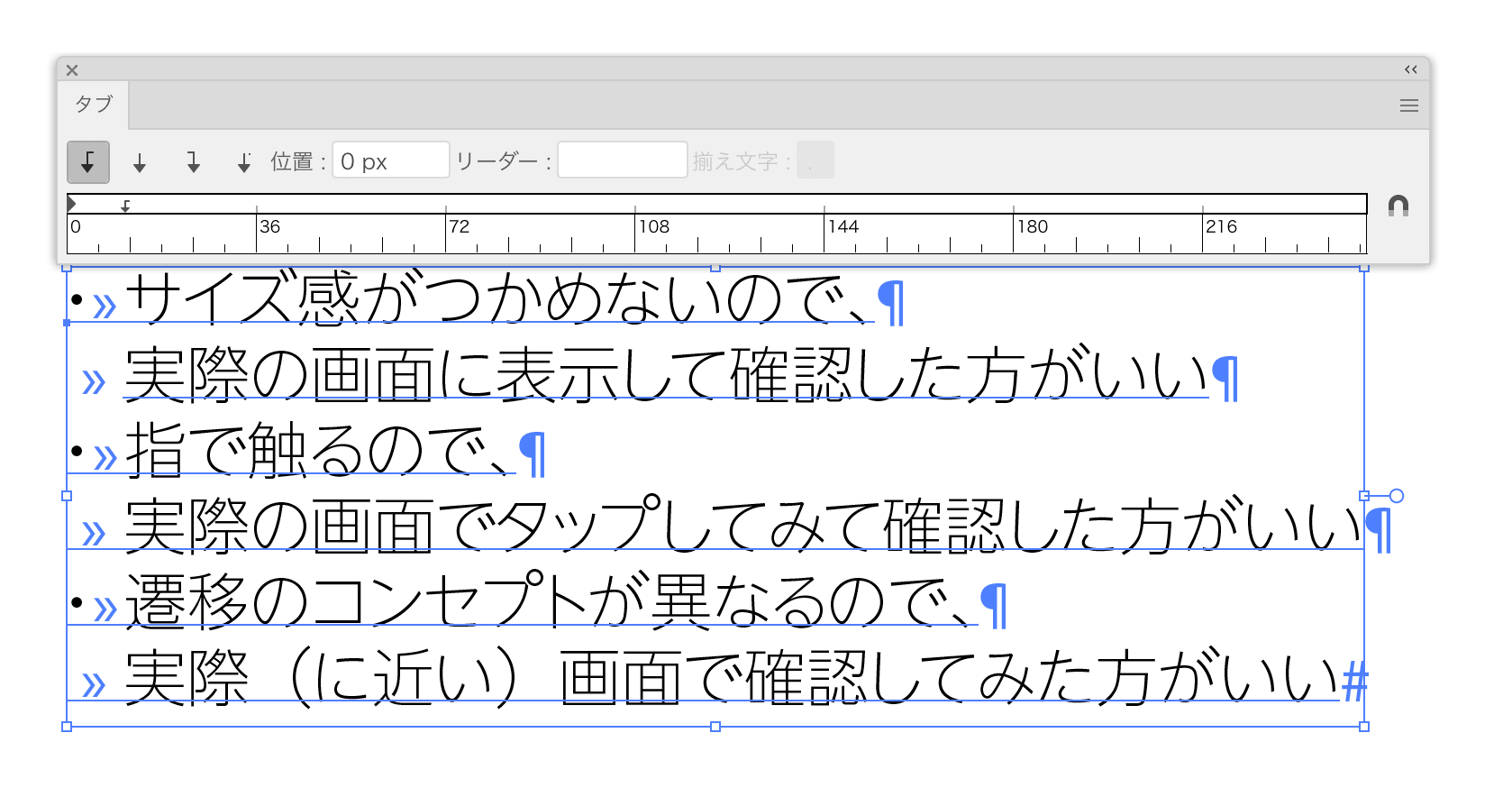
フォントによっては、ブレットの位置をベースライン調整で若干上にずらした方がいいことがあります。なお、このようなインデント方法を「突き出しインデント」または「ハンギングインデント」と呼びます。
箇条書きの項目ごとにアキを挿入するには、ブレットのついている行では段落内改行(shift + returnキー)し、[段落]パネルの[段落のアキ]を設定します。
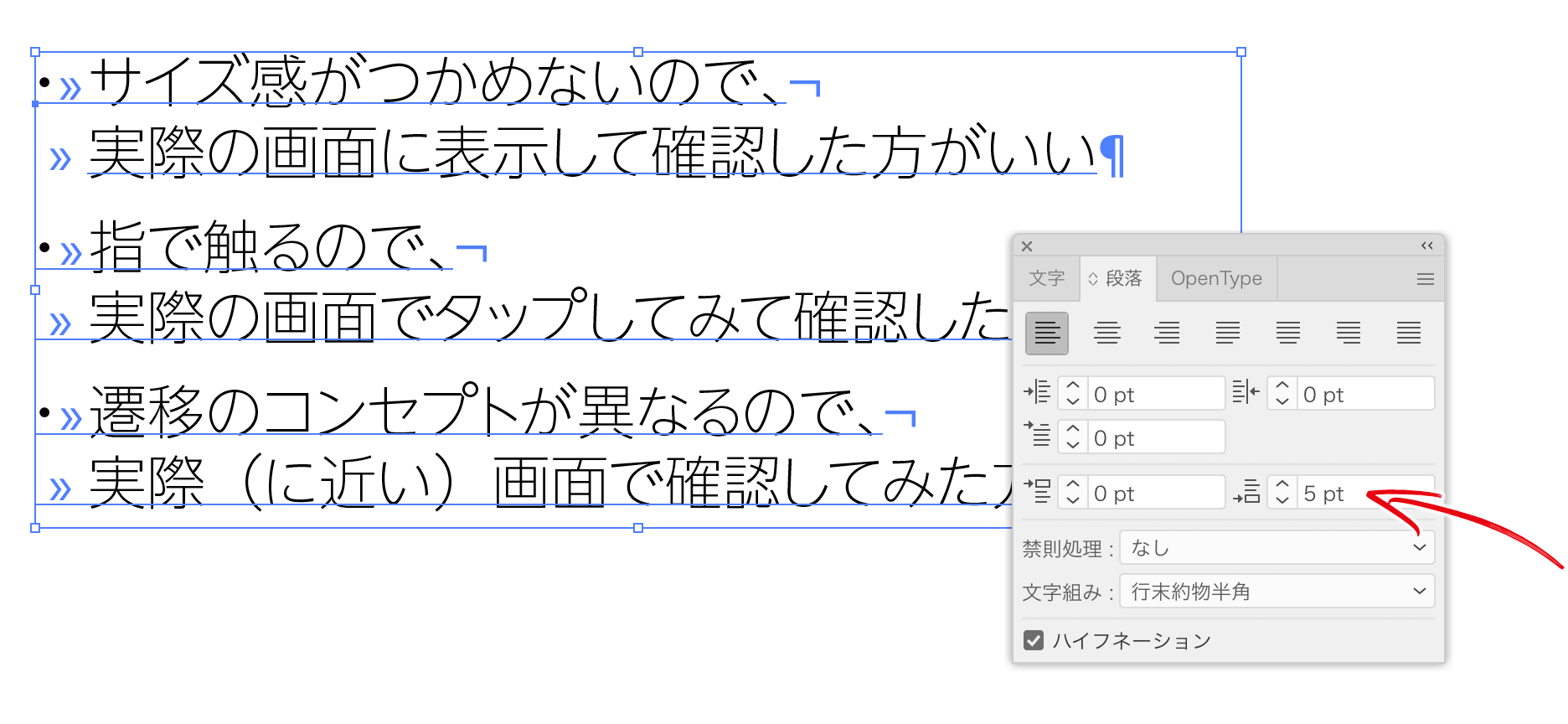
備考:
- IllustratorにはInDesignでいう「ここまでインデント」機能はありません。
追記:
テキストボックス編もご覧ください。
追記2(2011年7月20日):
Twitterでコメントいただきました。
私はポイントテキストの場合も段落パネルの左インデントで処理していますが、そうではなくタブを使うメリットって何かあるんでしょうか?
バウンディングボックスの左側がムダに空いてしまいます。また、こちらの例ですと「インデント20pt-文字サイズ12pt」で計算上は合いますが、見た目の結果はツラが合いません。
フォントによりますが、タブを使った方がシンプルだと考えます。